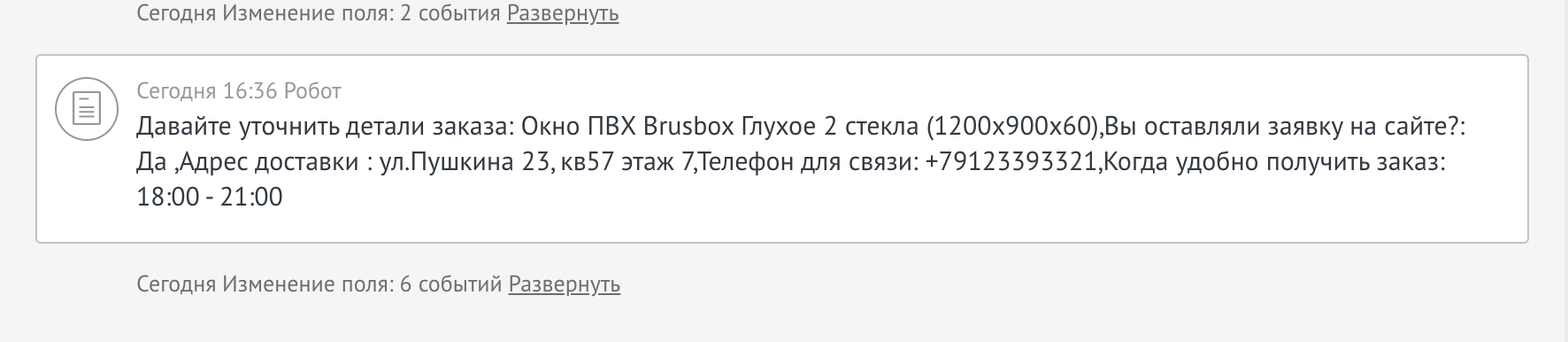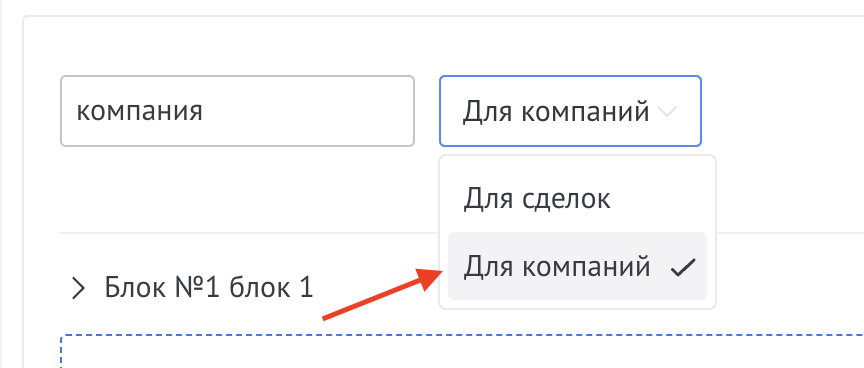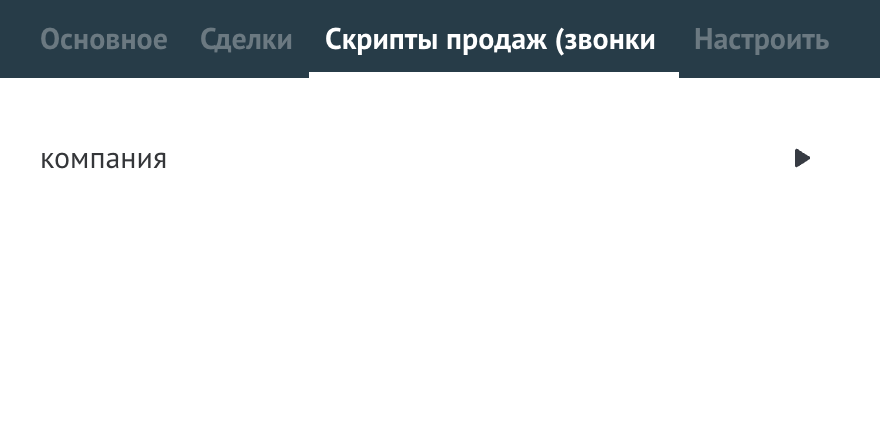Для настройки виджета необходимо перейти в настройки
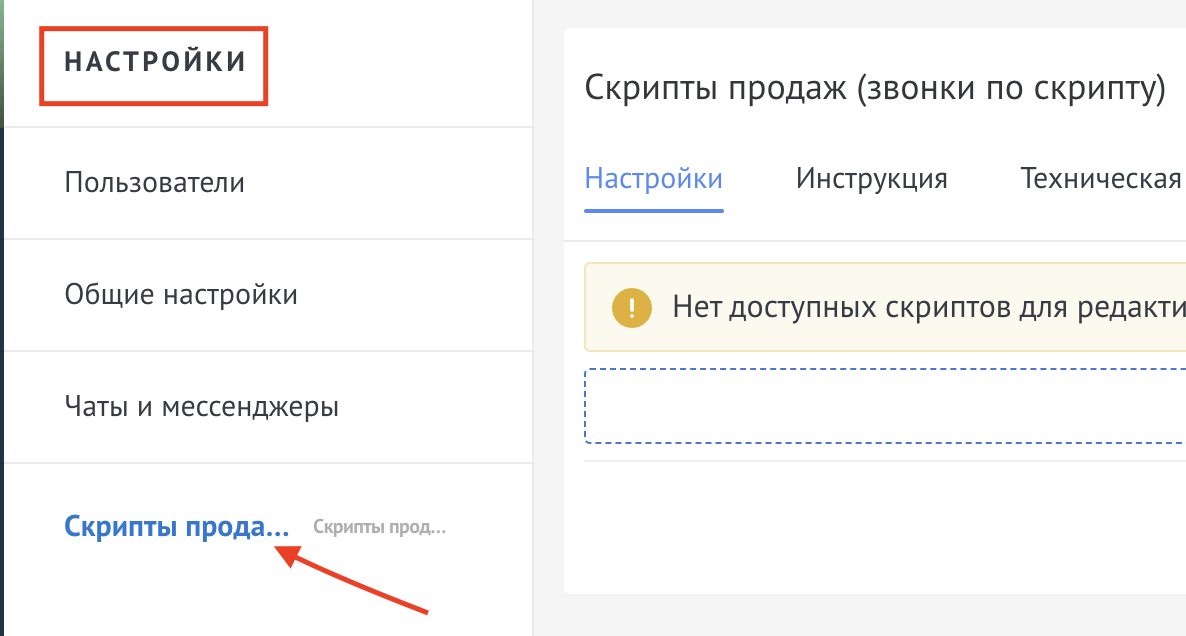
Далее нужно клинкуть на Добавить

Отобразится новый скрипт (по умолчанию для сделок)
Для того чтобы открыть скрипт необходимо нажать на стрелочку

Откроется окно настроек. В поле Введите название скрипта нужно вести название
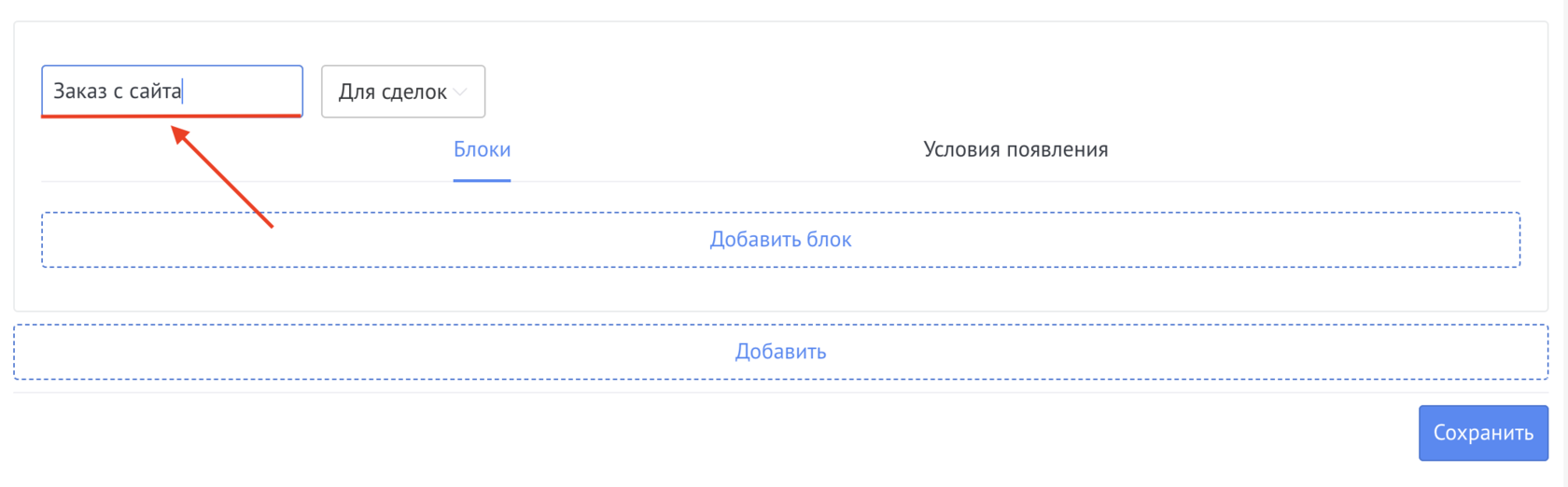
Далее необходимо Добавить блок открыть Блок 1
Ввести название блока и описание
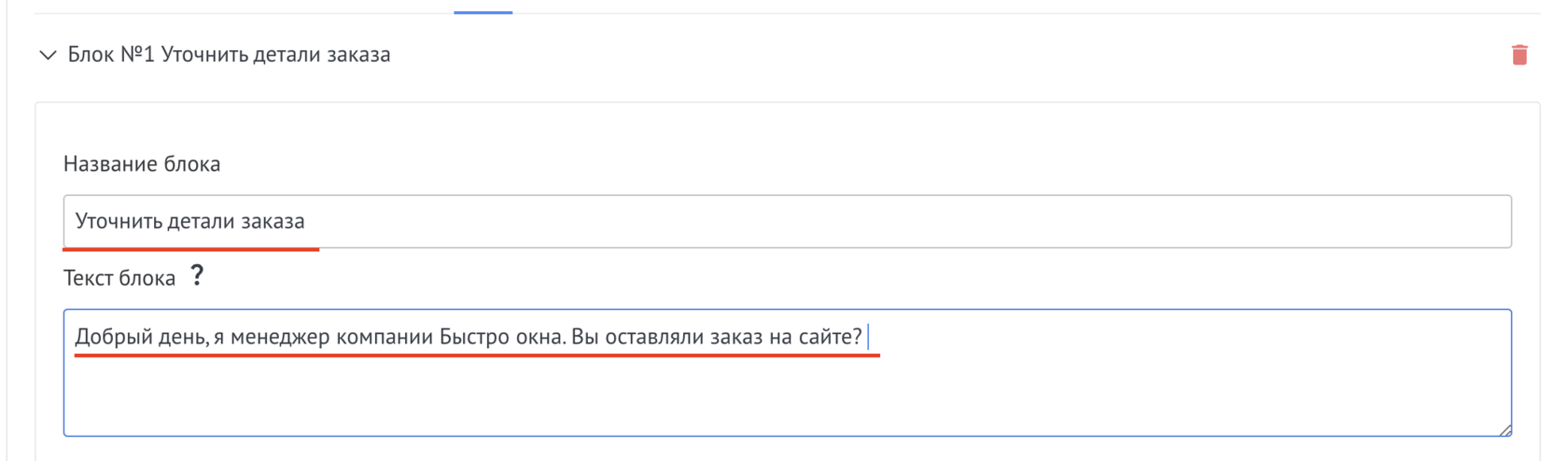
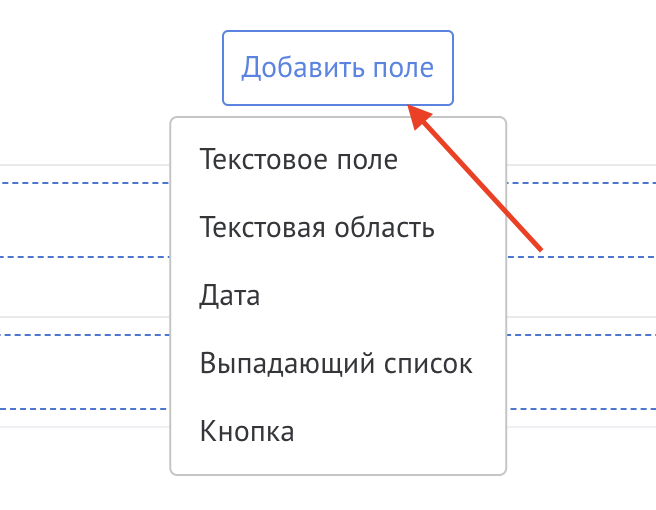
При клике на Добавить выпадающий список появится элемент где необходимо ввести Название или вопрос на который клиент должен ответить. В выпадающем списке выбрать поле в который запишется ответ.
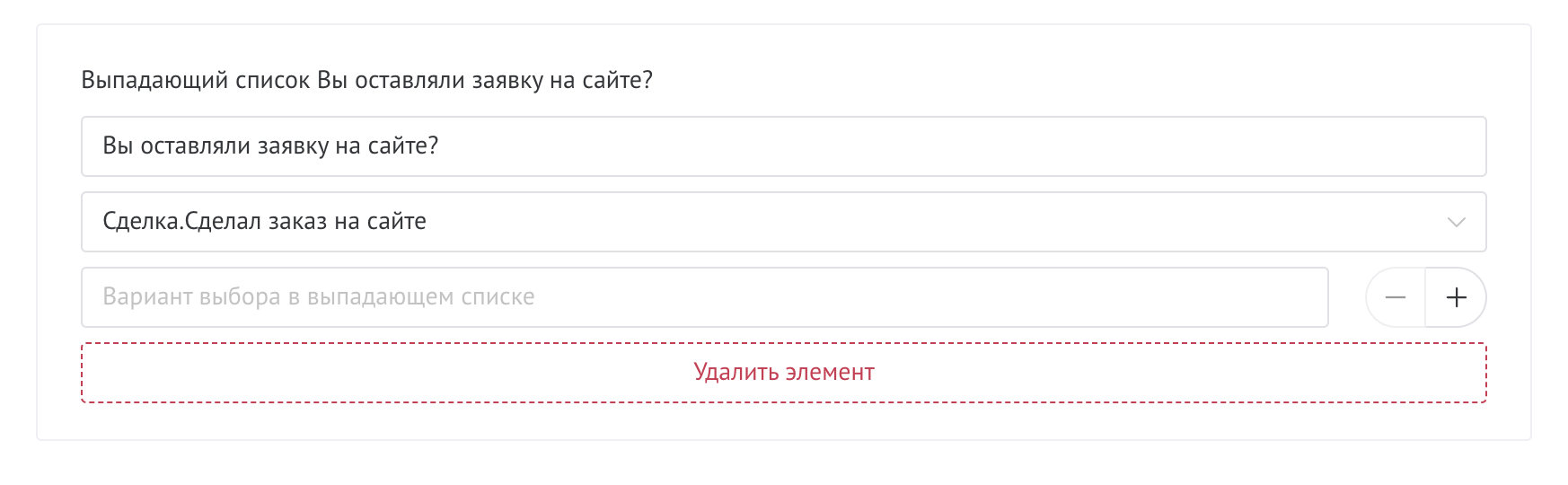
Далее ввести вариаты ответа
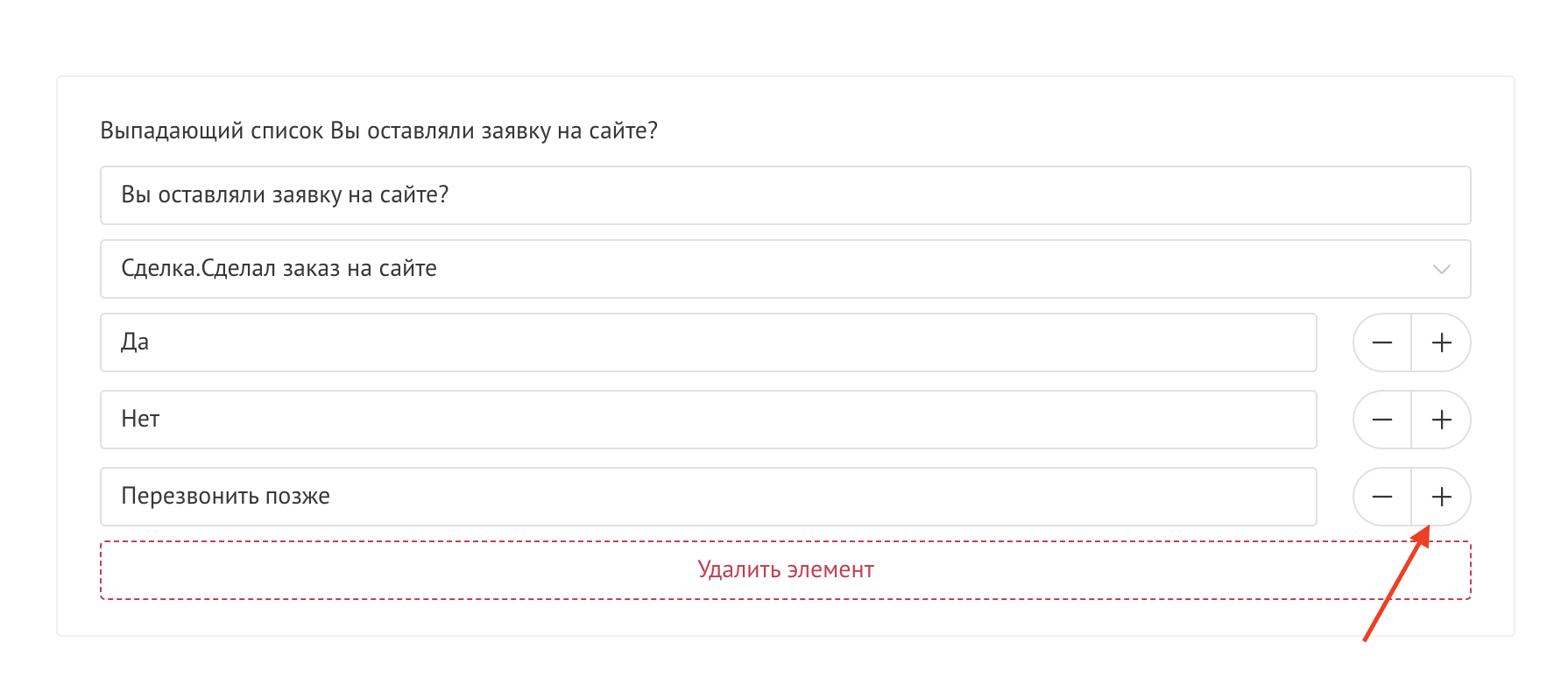
При клике на Добавить текстовое поле появится элемент где необходимо ввести Название или вопрос на который клиент должен ответить. В выпадающем списке выбрать поле в который запишется ответ
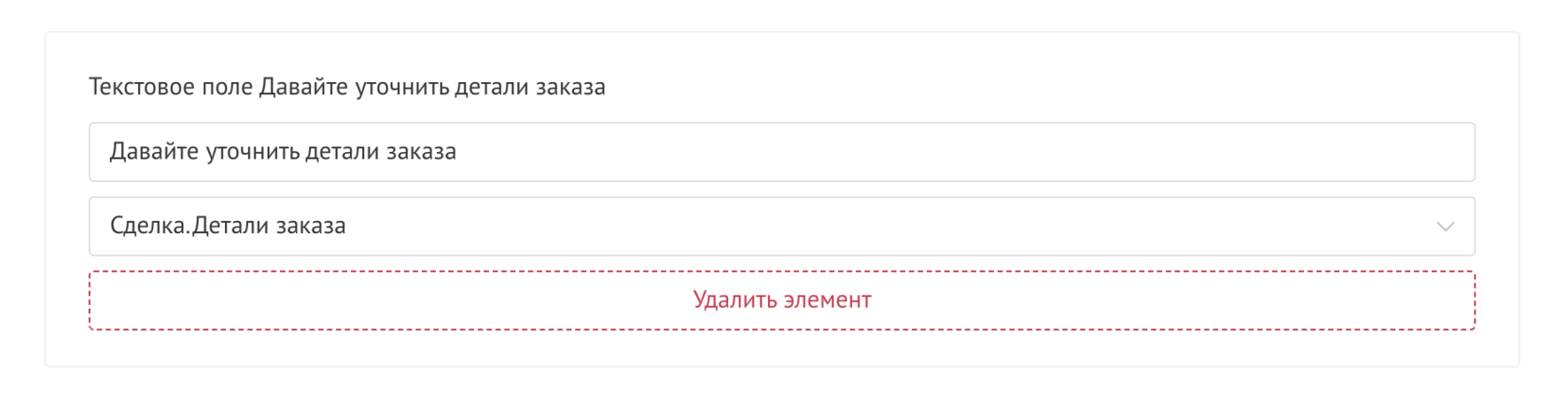
При клике на Добавить текстовую область появится элемент где необходимо ввести Название или вопрос на который клиент должен ответить. В выпадающем списке выбрать поле в который запишется ответ
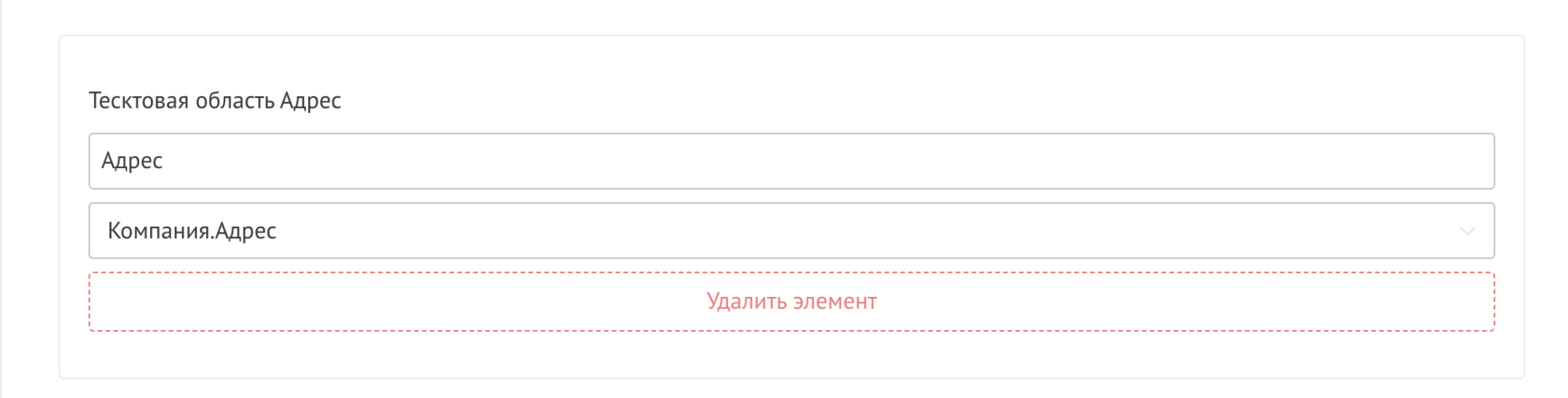
При клике на Добавить Дату появится элемент где необходимо ввести Название или вопрос на который клиент должен ответить. В выпадающем списке выбрать поле в который запишется ответ.
В скрипте это поле будет открываться календарем
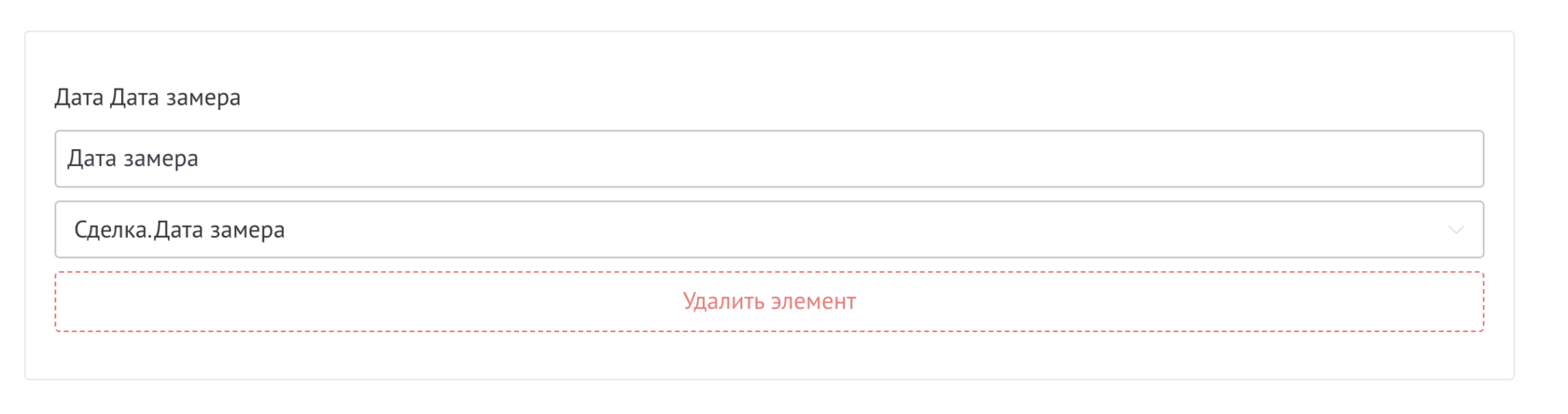
При необходимости можно добавить новый блок

Для перехода в слещующий блок необходимо кликнуть на Добавить кнопку, ввести название и в списке выбрать название блока
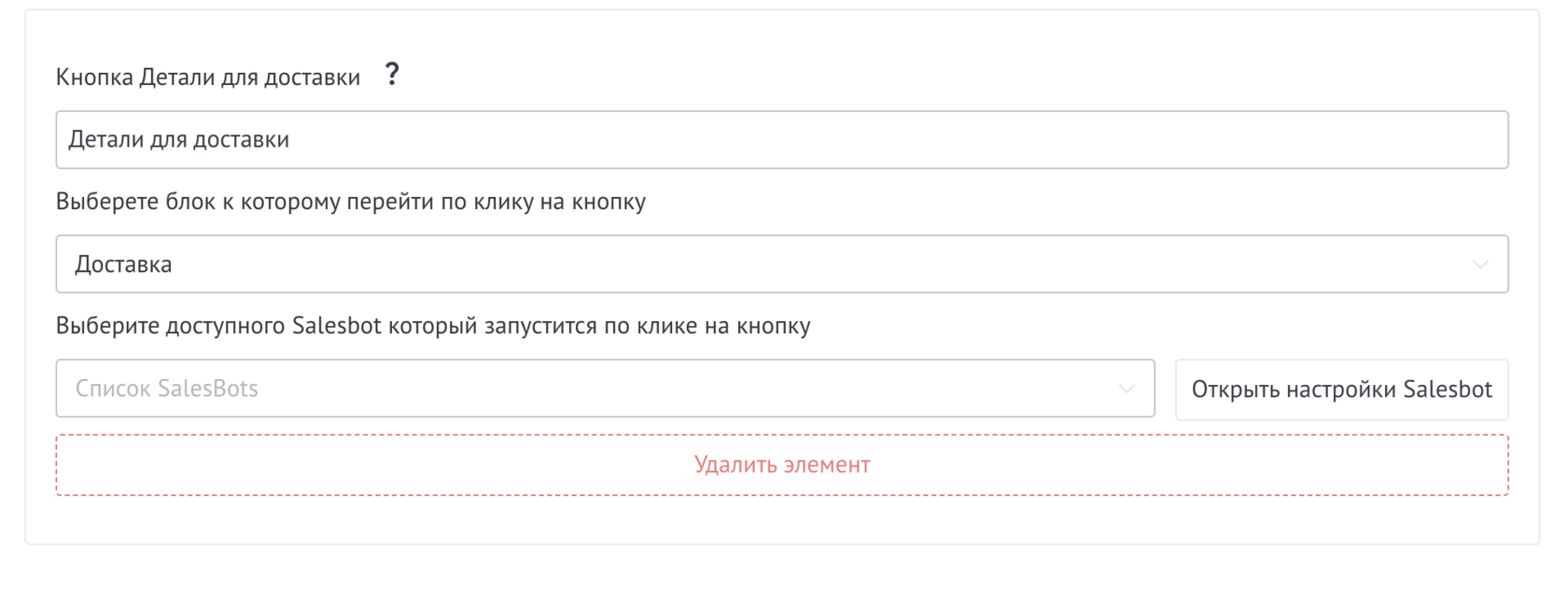
Так же можно добавить существующего Salesbota который запуститься при клике на кнопку или добавить нового, если кликнуть на Открыть настройки Salesbot

В новом блоке так же добавляем элементы для уточнения
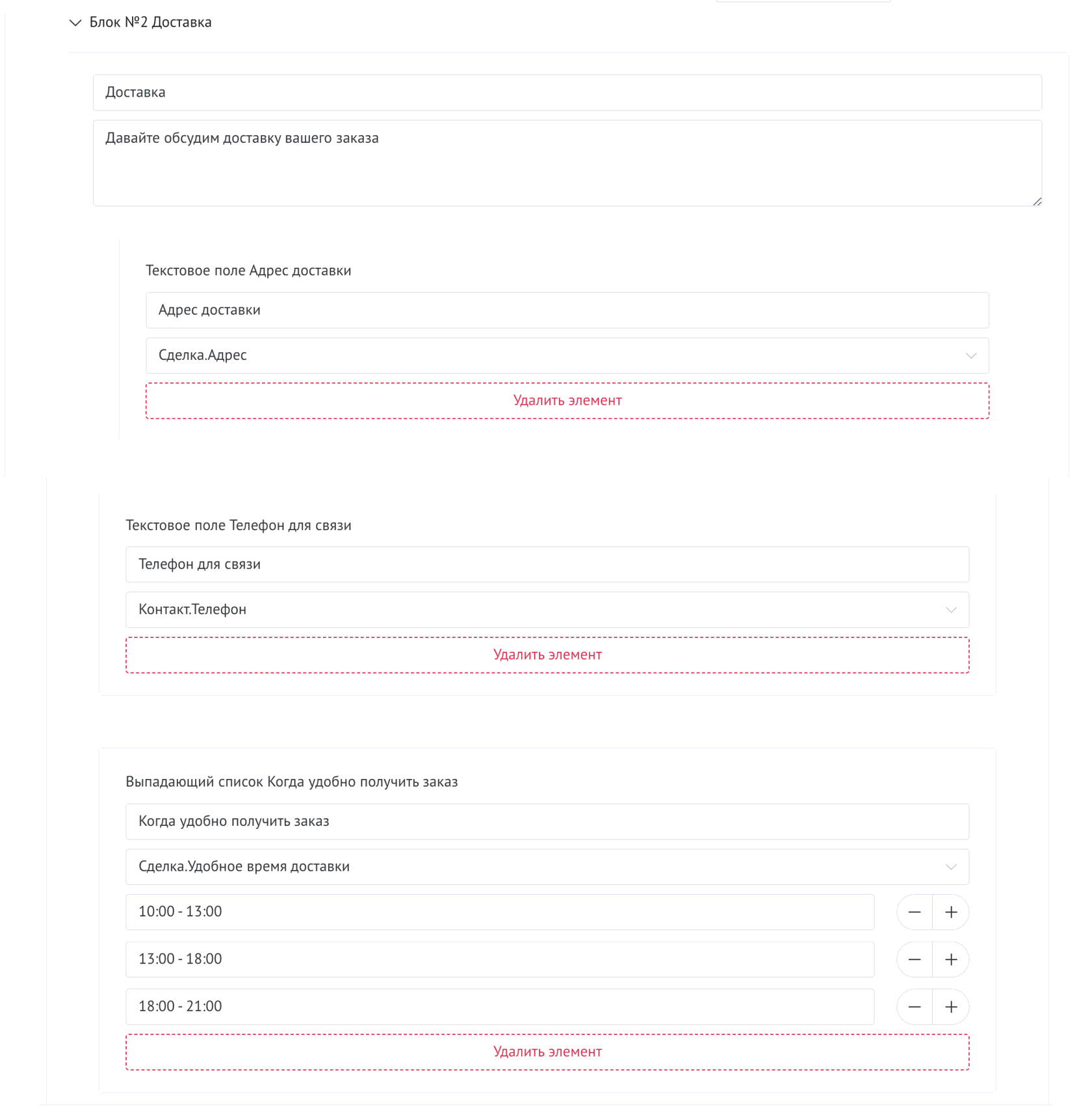
После создание скрипта необходимо нажать на Сохранить
После создание скрипта его можно редактировать, но обязательно потом нажать на Сохранить

Для запуска скрипта при разговоре с клиентом необходимо перейти в сделку на вкладку Скрипты и выбрать нужный скрипт
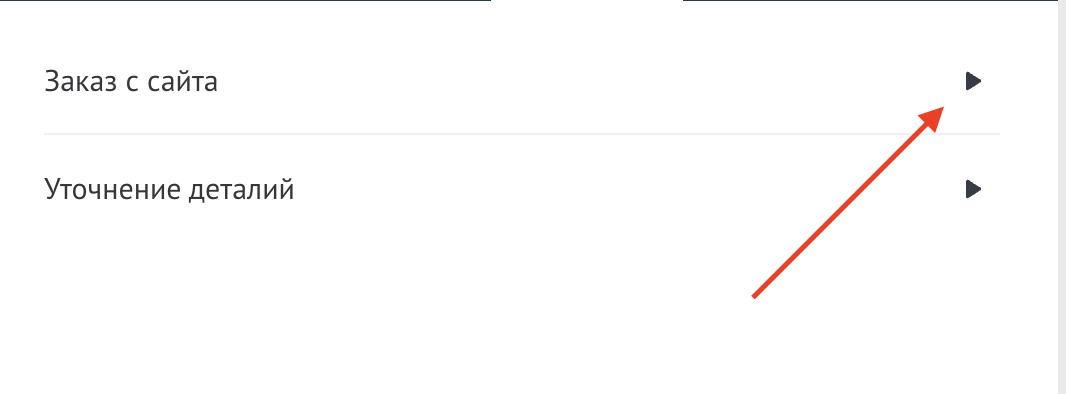
Кликнуть Начать разговор
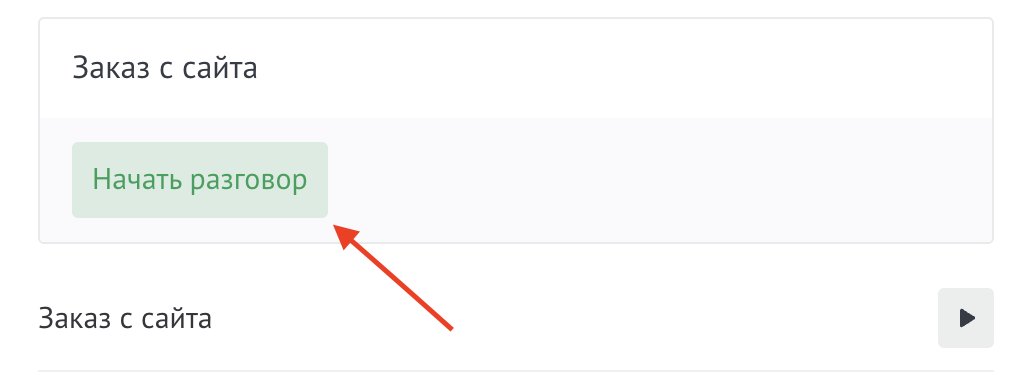
После окончания разговора нужно нажать :
Завершить разговор - все поля которые были заполнены в ходе разговора запишется
Завершить разговор без заполнения полей - поля не буду заполнены

После завершения разговора отобразится результат разговора

Так же добавится примечание